在美图秀秀中,我们可以在一张图片叠加一张图片,那么如何用美图秀秀在一张图片中再添加一张小图片呢?下面就来介绍一下用美图秀秀在一张图片中再添加一张小图片的方法。
工具/原料
联想Y460
Windows7
美图秀秀4.4.1
如何用美图秀秀在一张图片中再添加一张小图片
1、第一步:打开美图秀秀软件,使用快捷键Ctrl+O键,打开一张图片。

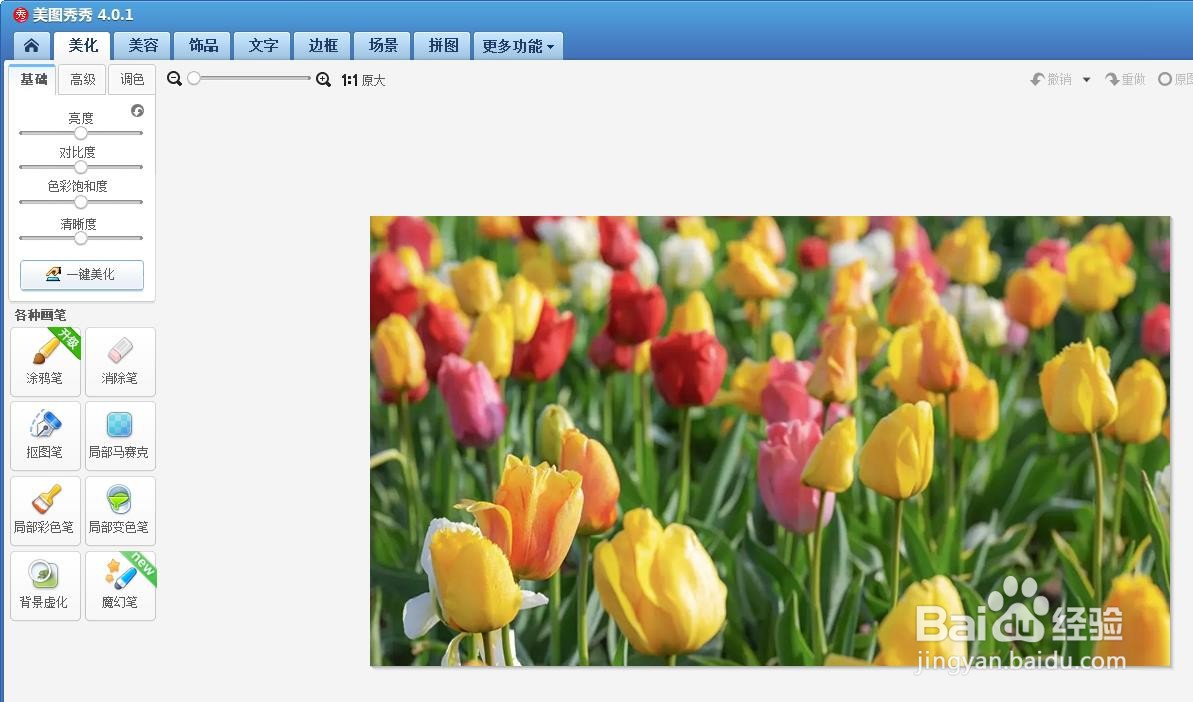
2、第二步:在图片中,单击鼠标右键,选择“插入一张图片”。
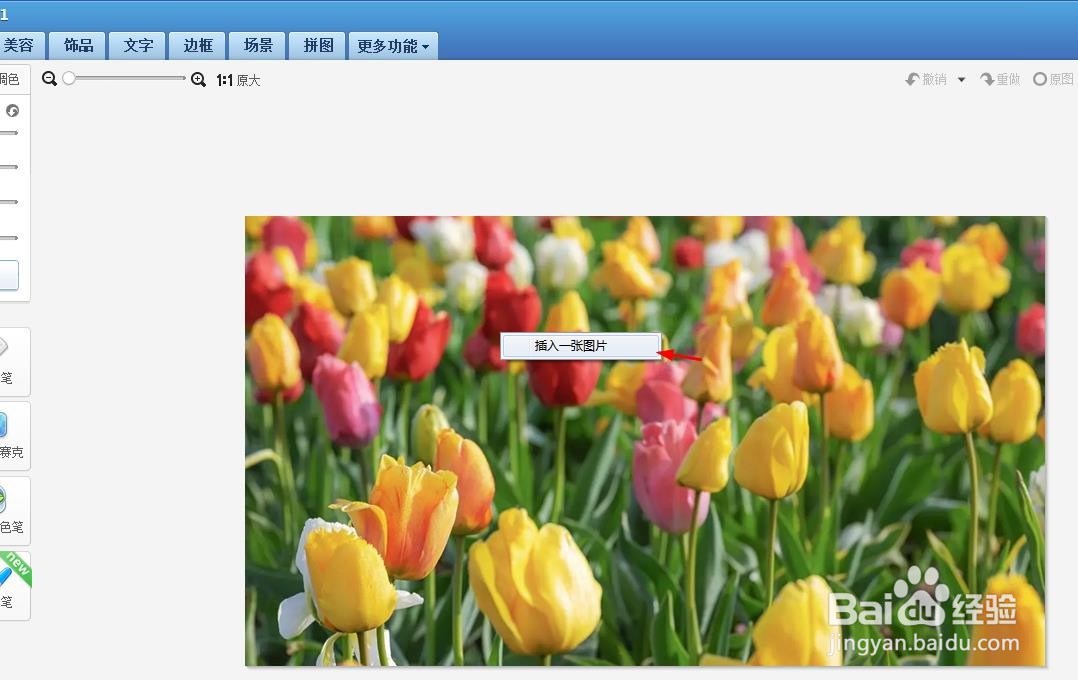
3、第三步:在弹出的“打开一张图片”对话框中,选择一张小图片,单击“打开”按钮。
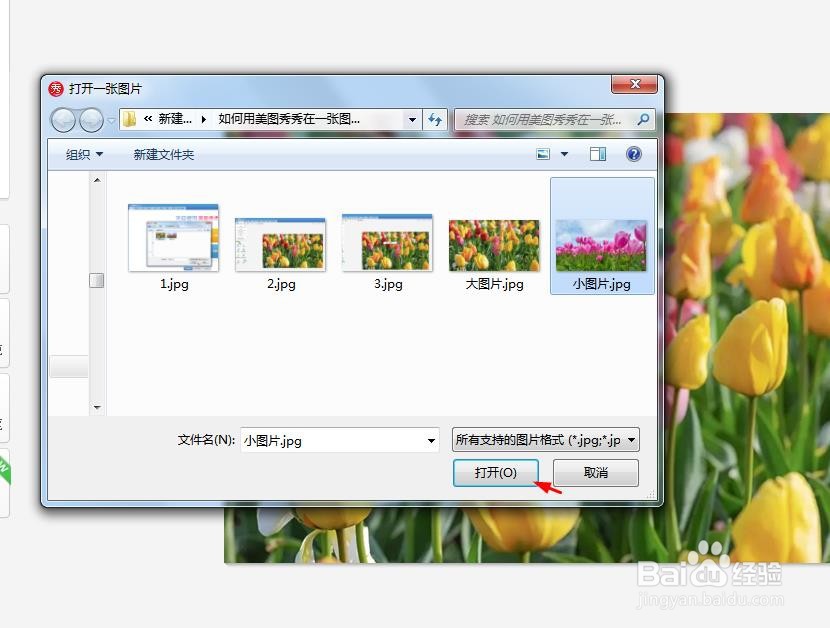
4、第四步:如下图所示,美图秀秀软件中一张大图片上又添加了一张小图片。
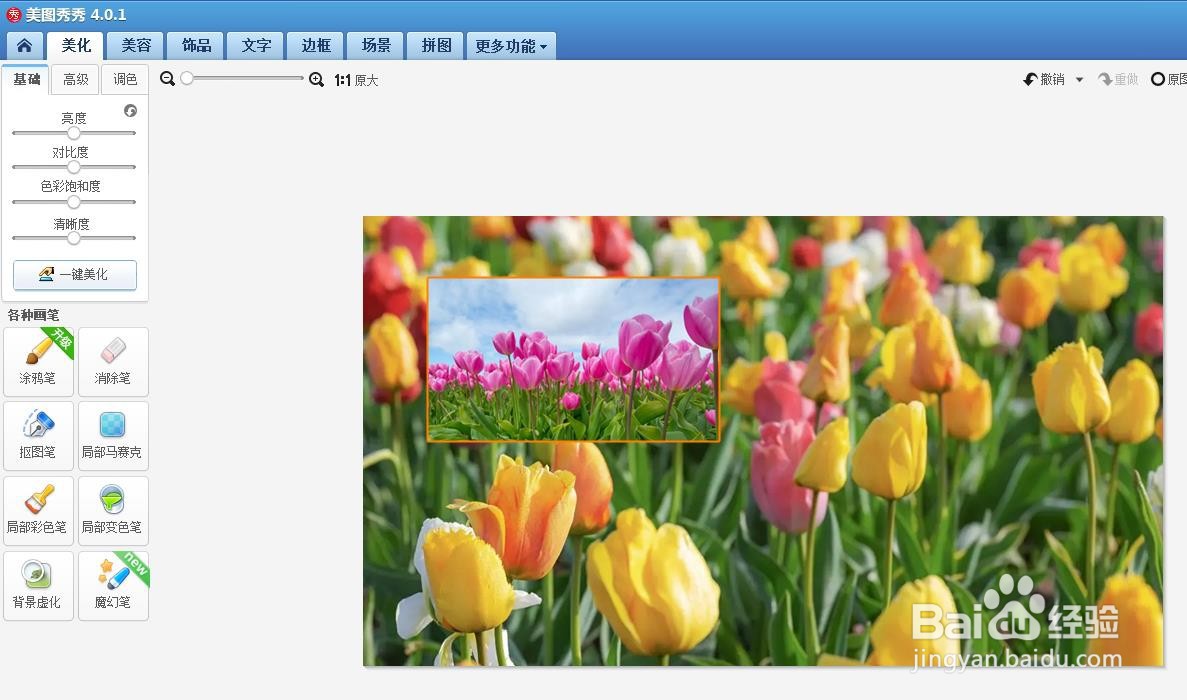
5、第五步:按下Ctrl+S键,将图片保存至合适的位置即可。
